Wählen Sie die Tasten der Dateien, die Sie drucken möchten.
 geändert wurde, wird die Dateiauswahl
abgebrochen.
geändert wurde, wird die Dateiauswahl
abgebrochen.Berühren Sie auf dem Aktionsfeld [Drucken].
Wenn Sie nicht mit der Einstellung "Anzahl der Kopien"
bei der Dateispeicherung drucken, berühren Sie das Kontrollkästchen
[Verwendung der gesp. Einstellung jedes Auftrags für die Anzahl der Exemplare], damit
ein Häkchen
 erscheint.
erscheint.
Verwenden Sie
 zur Angabe der Kopienzahl.
zur Angabe der Kopienzahl.
Zur Änderung der Druckreihenfolge von Dateien, geben Sie diese unter [Druckreihenfolge] ein.
Um die Datei nach dem Druckvorgang zu löschen, berühren
Sie das Kontrollkästchen [Löschen], damit ein Häkchen
 erscheint.
erscheint.
Berühren Sie die Taste [Start], um den Druckvorgang zu starten.
Wählen Sie unter "Einstellungen (Administrator)" [Systemeinstellungen]
→ [Einstellungen für Doku.ablage] → [Param.EinStellungen] → [Einstellungen Stapeldruck].
Legen Sie fest, ob die Tasten [Alle Benutzer] und [Unbek. Benutzer]
im Benutzerauswahlbildschirm für den Druck aller Daten deaktiviert
werden sollen, ob die Dateien nach Datum sortiert werden sollen
bzw. in welcher Reihenfolge und ob die Dateinamen in auf- oder absteigender
Reihenfolge sortiert werden sollen.
Berühren Sie auf dem Aktionsfeld die Taste [Stapeldruck ausführen].
Berühren Sie das Textfeld [Benutzername].
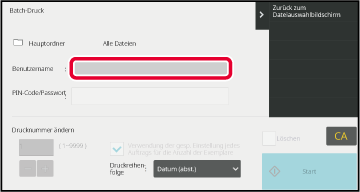
Wählen Sie den Benutzernamen aus.
Berühren Sie nach Auswahl des Benutzernamens die Taste .
.Wurde ein Passwort vergeben, berühren Sie die Taste [Kennwort].
Geben Sie das Passwort (4- bis 32 Zeichen) ein und berühren Sie . Es werden nur die Dateien mit demselben Passwort
ausgewählt.
. Es werden nur die Dateien mit demselben Passwort
ausgewählt.Wenn Sie nicht mit der Einstellung "Anzahl der Kopien"
bei der Dateispeicherung drucken, berühren Sie das Kontrollkästchen
[Verwendung der gesp. Einstellung jedes Auftrags für die Anzahl der Exemplare], damit
ein Häkchen
 erscheint.
erscheint.
Verwenden Sie
 zur Angabe der Kopienzahl.
zur Angabe der Kopienzahl.
Um die Datei nach dem Druckvorgang automatisch zu löschen, berühren Sie die Taste [Löschen].
Berühren Sie die Taste [Start], um den Druckvorgang zu starten.
Wenn es keine Dateien gibt, die den Suchbedingungen entsprechen, kehrt die Anzeige zum Dateilistenbildschirm zurück.Version 06a / bp70c65_usr_06a_de